如何查看Win10电脑上的剪切板的内容
1、首先右键点击开始按钮,在弹出的框内选择设置
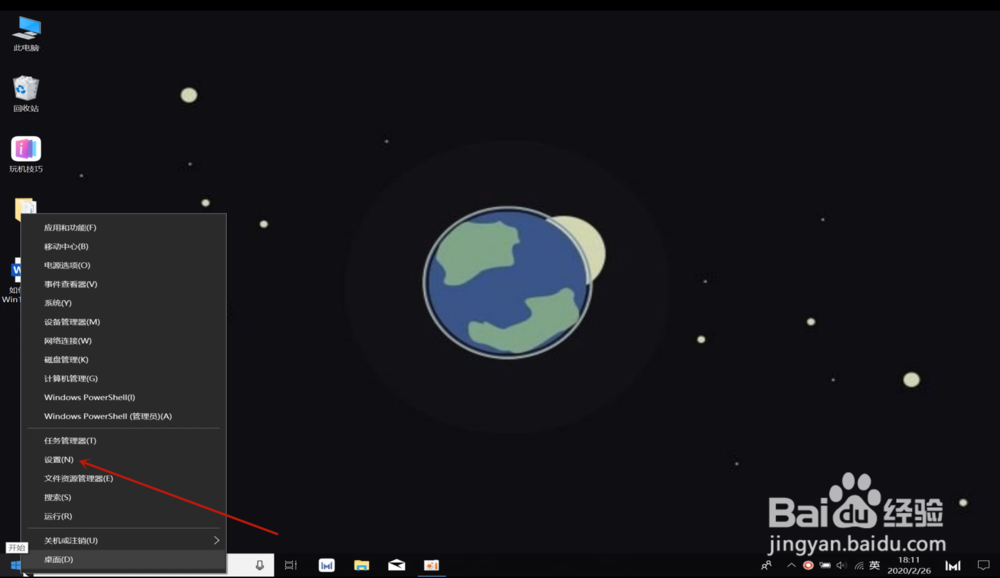
2、进入设置界面后,选择第一个系统,

3、在系统界面左侧找到剪切板,点击剪切板
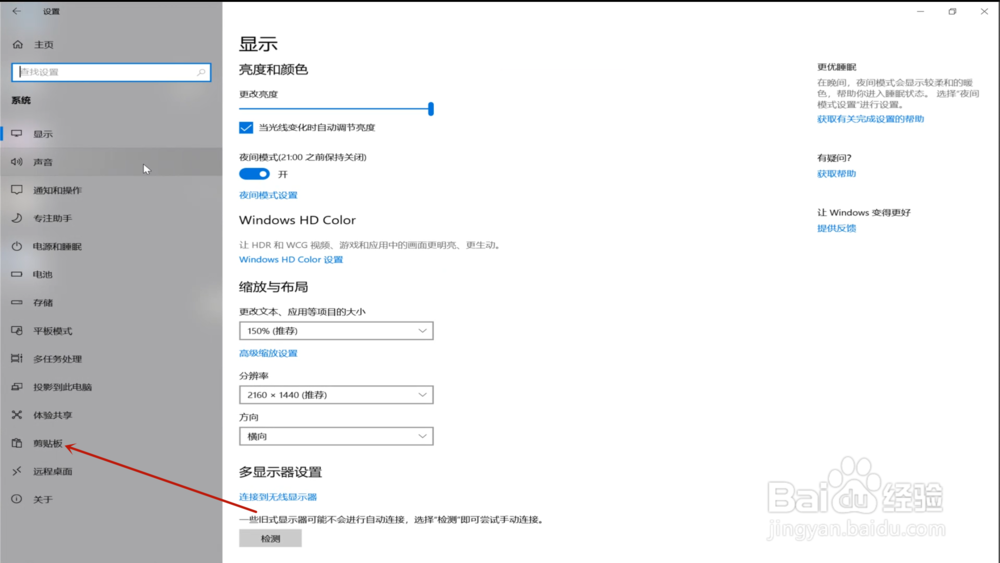
4、在右侧你会看见“剪切板历史记录”的字样,
5、将该功能打开,退出设置界面
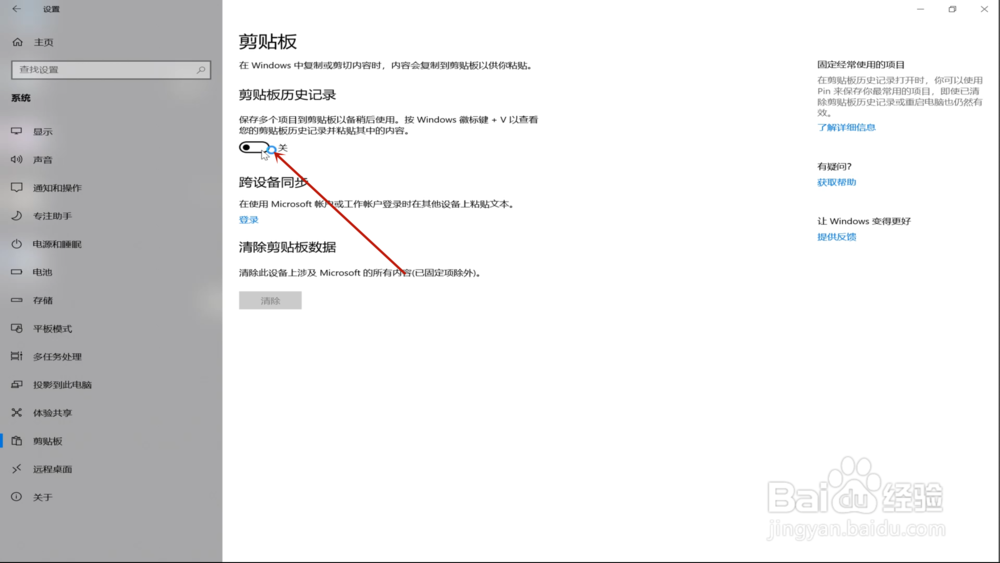
6、打开桌面上的文档,右键单击,在弹出的框内选择剪切
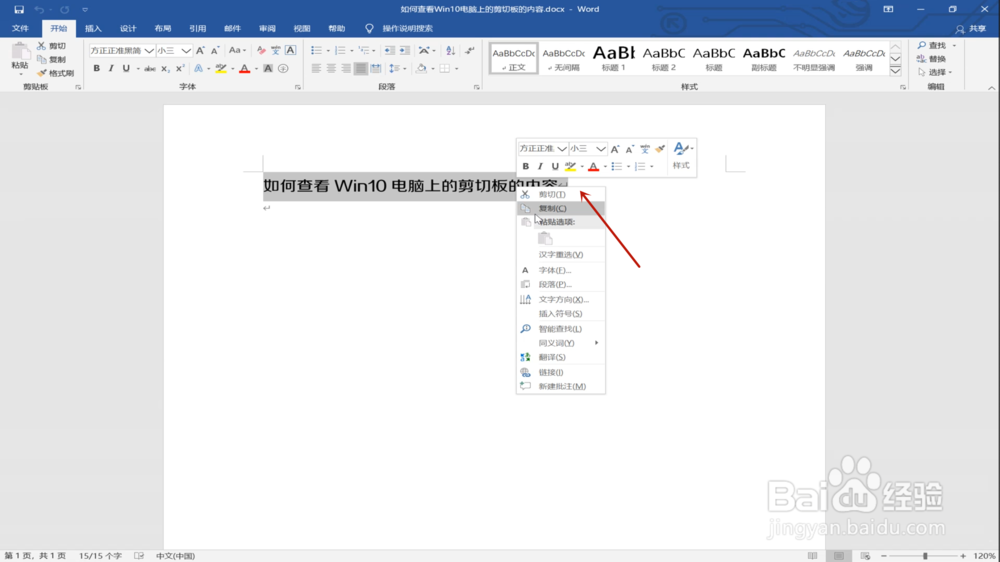
7、按住Windows 徽键+v查看剪切板的内容,这样我们就可以成功的剪切版的内容啦
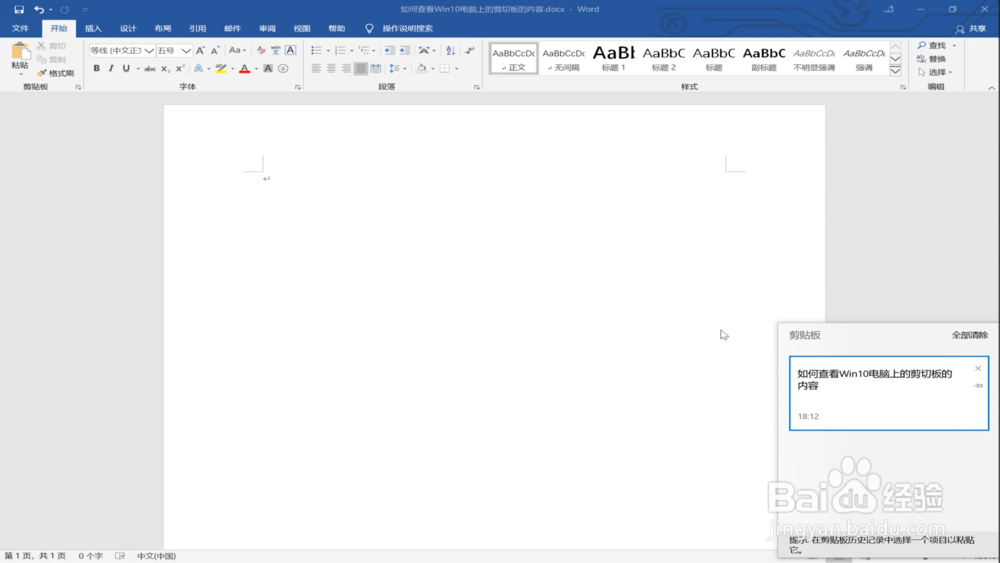

1、进入系统设置界面,找到剪切板
2、打开剪切板历史记录
3、按Windows 徽键+v查看剪切板的内容
声明:本网站引用、摘录或转载内容仅供网站访问者交流或参考,不代表本站立场,如存在版权或非法内容,请联系站长删除,联系邮箱:site.kefu@qq.com。
阅读量:139
阅读量:79
阅读量:22
阅读量:142
阅读量:87